A pesquisa está bem ali na barra de tarefas, pronta para ajudá-lo a encontrar o que você está procurando. Use a caixa de pesquisa para encontrar seus aplicativos, arquivos, configurações, ajuda e muito mais no Windows, além de desbloquear a energia da Web com acesso rápido a informações online, como conversões de fuso horário, pesquisa de fatos, pesquisas de tendências e resultados de pesquisa para navegar em sites mais rapidamente. Você também pode usar a Pesquisa para encontrar arquivos e pessoas em sua organização corporativa ou escolar por meio do Microsoft Search.
A caixa de pesquisa em Iniciar e Pesquisar será atualizada periodicamente com novo conteúdo e uma ilustração divertida para ajudá-lo a descobrir mais, manter-se conectado e ser produtivo.

Descobrir mais com a casa de pesquisa
Basta tocar ou clicar em Pesquisar para abrir a casa de pesquisa e descobrir o que está acontecendo online, no mundo, na sua organização e no computador. Os destaques de pesquisa servem novos conteúdos para pesquisar em casa diariamente, ajudando você a aprender sobre momentos interessantes e notáveis, como feriados, aniversários e outros momentos educacionais globalmente e em sua região. A casa de pesquisa também oferece acesso fácil aos seus aplicativos, arquivos, configurações e sites recém-iniciados.
A pesquisa em casa também pode fornecer acesso direto ao Bing Chat. Para saber mais, confira Usando o novo Bing na barra de tarefas do Windows.
Para começar a pesquisar em casa ainda mais rapidamente, você pode usar o atalho de teclado tecla do logotipo do Windows + S para abrir a Pesquisa.
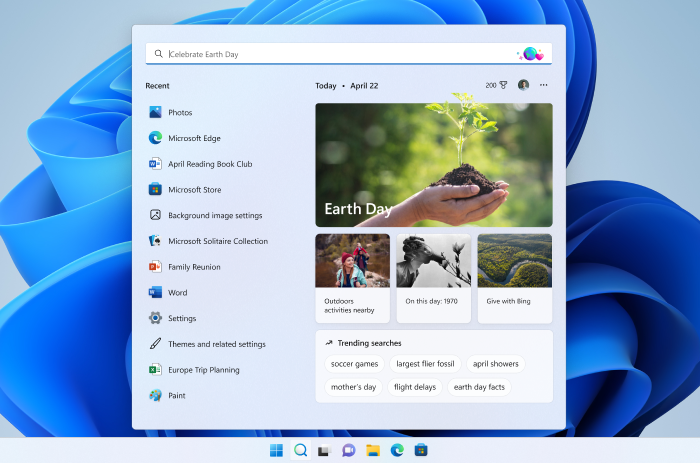
Pesquise seu computador e a Web
Para obter os resultados da pesquisa do computador e da Web, toque ou clique no ícone de pesquisa e digite o que você está procurando na caixa de pesquisa. As sugestões serão exibidas, ajudando você a chegar ao que está procurando mais rapidamente. Você também pode pesquisar em Iniciar apenas digitando.
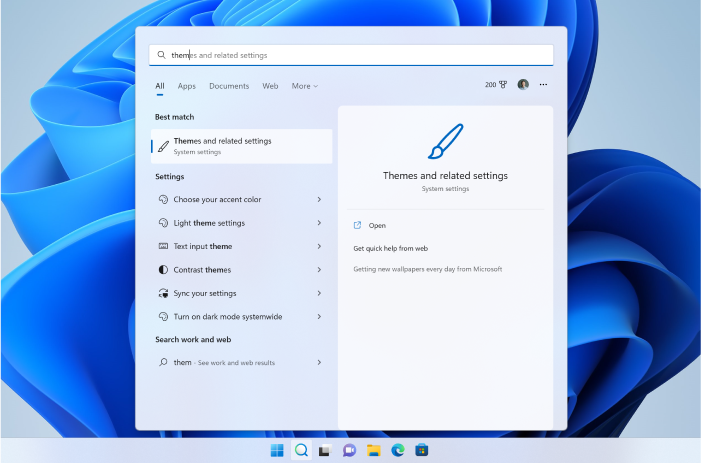
Para encontrar mais resultados de um determinado tipo, escolha uma categoria que corresponda ao que você está procurando: Aplicativos, Documentos, Configurações, Web e muito mais. Você pode selecionar uma categoria nas guias na parte superior da Pesquisa antes ou depois de começar a digitar.
Perguntas frequentes
Para obter destaques de pesquisa em seu dispositivo, verifique se você instalou as atualizações recomendadas mais recentes para Windows 11. Para marcar manualmente para atualizações, selecione Iniciar > Configurações > Atualizar & Segurança> Windows Update > Verificar atualizações.
-
Os destaques da pesquisa exigem um dispositivo executando Windows 10, 20H1 (atualização de maio de 2020) ou posterior.
-
Os destaques de pesquisa também podem ser desativados pelo administrador da sua organização.
Observação: Se você tiver a versão mais recente do Windows, mas ainda não vir os destaques da pesquisa na Pesquisa, pode ser porque esse recurso está sendo distribuído aos clientes ao longo de várias semanas e não estará disponível para todos os clientes ao mesmo tempo.
Você tem controle sobre a aparência da casa de pesquisa e dos destaques de pesquisa. Para aproveitar os destaques da pesquisa na casa de pesquisa, acesse Iniciar > Configurações > Privacidade & Segurança > Permissões de Pesquisa > Mais configurações > alternar/limpar Mostrar destaques de pesquisa.
Observação: Se você desativar os destaques da pesquisa, ainda poderá usar a Pesquisa para encontrar coisas nos resultados do computador e da Web, como de costume. A casa de pesquisa continuará mostrando uma lista estendida de aplicativos, arquivos, configurações e sites recém-iniciados, bem como seus aplicativos mais usados para ajudá-lo a voltar ao que estava fazendo por último.
A pesquisa está bem ali na barra de tarefas, pronta para ajudá-lo a encontrar o que você está procurando. Use a caixa de pesquisa para encontrar seus aplicativos, arquivos, configurações, ajuda e muito mais no Windows, além de desbloquear a energia da Web com acesso rápido a informações online, como conversões de fuso horário, pesquisa de fatos, pesquisas de tendências e resultados de pesquisa para navegar em sites mais rapidamente. Você também pode usar a Pesquisa para encontrar arquivos e pessoas em sua organização corporativa ou escolar por meio do Microsoft Search.
A caixa de pesquisa na barra de tarefas atualiza periodicamente uma ilustração divertida para ajudá-lo a descobrir mais, permanecer conectado e ser produtivo. Esta ilustração na caixa de pesquisa fornece uma prévia do conteúdo mais expandido que você encontrará na casa de pesquisa.
Descobrir mais com a casa de pesquisa
Basta tocar ou clicar em Pesquisar para abrir a casa de pesquisa e descobrir o que está acontecendo online, no mundo e em sua organização. Os destaques da pesquisa ajudam você a aprender sobre momentos interessantes e notáveis hoje, como feriados, aniversários e outros momentos educacionais globalmente e em sua região. A casa de pesquisa também oferece acesso fácil aos seus aplicativos, arquivos, configurações e sites recém-iniciados.
Para começar a pesquisar em casa ainda mais rapidamente, você pode usar o atalho de teclado tecla do logotipo do Windows + S para abrir Pesquisa ou simplesmente passar o mouse sobre a ilustração na caixa de pesquisa na barra de tarefas.
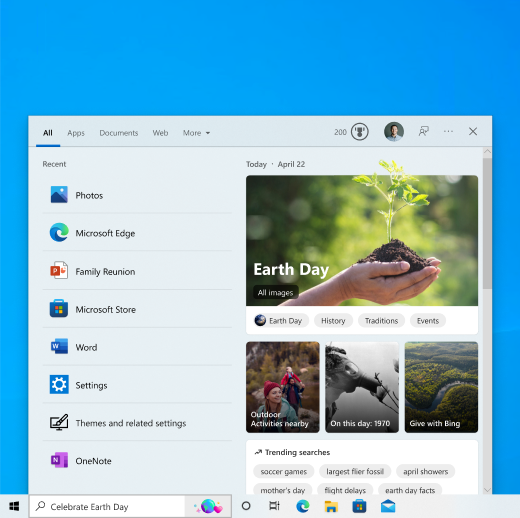
Pesquise seu computador e a Web
Para obter os resultados da pesquisa do computador e da Web, na barra de tarefas, toque ou clique em Pesquisar e digite o que você está procurando na caixa de pesquisa. As sugestões serão exibidas, ajudando você a chegar ao que está procurando mais rapidamente. Você também pode pesquisar em Iniciar apenas digitando.
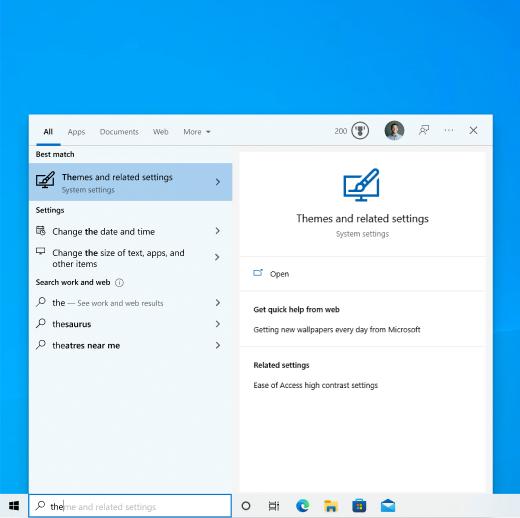
Para encontrar mais resultados de um determinado tipo, escolha uma categoria que corresponda ao que você está procurando: Aplicativos, Documentos, Configurações, Web e muito mais. Você pode selecionar uma categoria nas guias na parte superior da Pesquisa antes ou depois de começar a digitar.
Perguntas frequentes
Para obter destaques de pesquisa em seu dispositivo, verifique se você instalou as atualizações recomendadas mais recentes para Windows 10. Para marcar manualmente para atualizações, selecione Iniciar > Configurações > Atualizar & Segurança> Windows Update > Verificar atualizações.
-
Os destaques da pesquisa exigem um dispositivo executando Windows 10, 20H1 (atualização de maio de 2020) ou posterior.
-
Os destaques de pesquisa também podem ser desativados pelo administrador da sua organização.
Observação: Se você tiver a versão mais recente do Windows, mas ainda não vir os destaques da pesquisa na Pesquisa, pode ser porque esse recurso está sendo distribuído aos clientes ao longo de várias semanas e não estará disponível para todos os clientes ao mesmo tempo.
Você tem controle sobre a aparência da pesquisa na barra de tarefas e nos destaques de pesquisa.
-
Para aproveitar os destaques da pesquisa na barra de tarefas, a caixa de pesquisa deve ser mostrada. Para mostrar a caixa de pesquisa, clique com o botão direito do mouse na barra de tarefas e selecione Pesquisar > Mostrar caixa de pesquisa.
-
Para alternar a aparência dos destaques de pesquisa na barra de tarefas e pesquisar em casa, clique com o botão direito do mouse na barra de tarefas e selecione Pesquisar e, em seguida, alterne/ desmarque Mostrar destaques da pesquisa.
Observação: Se você desativar os destaques da pesquisa, ainda poderá usar a Pesquisa para encontrar coisas nos resultados do computador e da Web, como de costume. A casa de pesquisa continuará mostrando uma lista estendida de aplicativos, arquivos, configurações e sites recém-iniciados, bem como seus aplicativos mais usados para ajudá-lo a voltar ao que estava fazendo por último.
Você pode abrir a casa de pesquisa e ver mais destaques de pesquisa clicando ou pairando sobre a ilustração na caixa de pesquisa. Para ativar e desativar o mouse sobre esse recurso, clique com o botão direito do mouse ou pressione e segure um espaço em branco na barra de tarefas, selecione Pesquisar e selecione ou desmarque Abrir no mouse. Você ainda pode ver os destaques da pesquisa na Pesquisa ao abrir a casa de pesquisa.











